TRUETIME安装配置详解.docx
《TRUETIME安装配置详解.docx》由会员分享,可在线阅读,更多相关《TRUETIME安装配置详解.docx(11页珍藏版)》请在冰豆网上搜索。
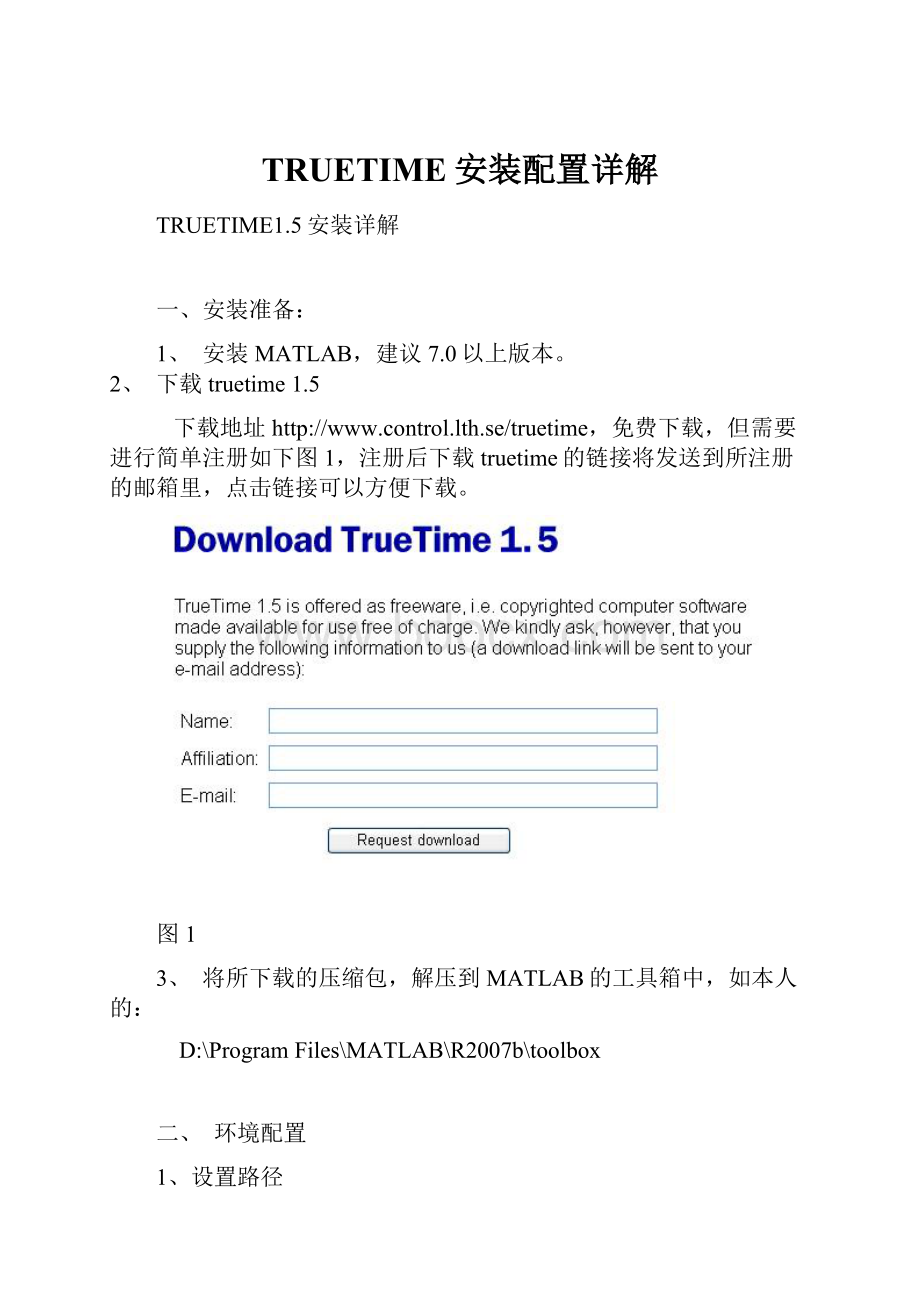
TRUETIME安装配置详解
TRUETIME1.5安装详解
一、安装准备:
1、 安装MATLAB,建议7.0以上版本。
2、 下载truetime1.5
下载地址http:
//www.control.lth.se/truetime,免费下载,但需要进行简单注册如下图1,注册后下载truetime的链接将发送到所注册的邮箱里,点击链接可以方便下载。
图1
3、 将所下载的压缩包,解压到MATLAB的工具箱中,如本人的:
D:
\ProgramFiles\MATLAB\R2007b\toolbox
二、 环境配置
1、设置路径
打开MATLAB,选择“File”中的“SetPath…”,点击“AddFolder…”,找到truetime-1.5中的文件夹“kernel”,如图2,点击确定。
这时MATLAB中的路径就多了以下一条,如图3:
图2
图3
最后“Save”,“Close”即可。
2、 添加系统变量
进入系统的控制面板,找到“系统”,打开“高级”,选择“环境变量”,点击“系统变量”下的“新建”,新建系统变量名为:
TTKERNEL,变量值为truetime-1.5的kernel所在地址,如:
D:
\ProgramFiles\MATLAB\R2007b\toolbox\truetime-1.5\kernel,确认后退出,如图4。
图4
3、 用MATLAB打开toolbox\local\startsav.m,添加如下命令行:
addpath([getenv('TTKERNEL')])
init_truetime;
另存为startup.m,如图5
图5
4、 用MATLAB打开toolbox\local\matlabrc.m,选“File”下的“SaveWorkspaceAs…”,将文件命名为“matlab”保存在\toolbox\local中,例如本人的
D:
\ProgramFiles\MATLAB\R2007b\toolbox\local
5、 把D:
\ProgramFiles\MATLAB\R2007b\toolbox\truetime\kernel\init_truetime.m复制到
D:
\ProgramFiles\MATLAB\R2007b\toolbox\local中。
三、安装visualstudio.net
建议使用2003版本。
网上有说法是不用安装VC++编译器,但个人尝试发现结果如下图6:
图6
编译器中没有C++的选择,但实际情况是本人已经安装有VC++6.0,可见安装一个visualstudio.net2003似乎是必要的。
该软件安装花费本人不小精力,所以也给出详述。
1、 下载地址
http:
//58.251.57.206/down?
cid=016F9C56635AE1C13928F0B53170580FB216F50E&t=2&fmt=&usrinput=visual2003&dt=1002007&ps=0_0&rt=0kbs&plt=0
建议使用迅雷下载,可能需要通过多次暂停/开始来获取资源,下载速度非常快。
下载完成后解压。
2、 下载三个dll文件
fp4autl.dll
fpencode.dll
fp4awel.dll
将以上三个文件复制到
C:
\ProgramFiles\CommonFiles\MicrosoftShared\WebServerExtensions\40\bin
3、找到解压后的D:
\VisualStudio2003Inst\WCU,双击运行weccom.msi,如图7。
图7
3、 找到解压后的D:
\VisualStudio2003Inst\WCU,双击运行setup,如图8。
图8
注意:
其中的选择是:
否——同意——继续——立即安装,安装过程截图,图9:
图9
4、退回D:
\VisualStudio2003Inst,双击运行setup,如图10。
图10
这时“1”显示系统必备已完成,“2”亮起,如图11,点击“2”即可,如图12。
图11
图12
安装完“2”以后,可以结束,“3”帮助文档,需要光盘,如图13,可以忽略,“4”检测版本是否最新,可以点进去后直接退出。
图13
至此,visualstudio.net2003 安装完成。
四、设定编译器
运行MATLAB,输入mex–setup,这次会有两个编译器可供选择,选择2,C++编译器,然后选择“y”,即可,命令如图14。
图14
输入mbuild–setup,选择与上面相同。
五、初始化
输入“make_truetime”,回车即可。
如果安装成功最后有:
“TrueTimecompiledsuccessfully!
”
注意:
中间过程会有一些警告,主要是避免重名进行重命名。
这会将truetime工具箱中的所有.dll文件变成.dll.old文件,这需要用户进入truetime工具箱,找到所有的.dll.old文件,将它们全部改回原来的.dll文件。
可以进入后显示后缀名,然后按类型排列,然后批处理修改。
实在不行手动一个个改。
输入truetime,有如下界面,图15:
图15